どんなゲーミングマウスを選べばいいの?
ゲーミングマウスの選び方を知りたい!
オススメのゲーミングマウスを教えて!
ゲーミングマウスを使ってみたいけど、どんなゲーミングマウスを選べばいいかわかりませんよね!
まずはゲーミングマウスの特徴を知ってから、自分に合ったゲーミングマウスを選びましょう!
多機能で高価なゲーミングマウスを買っても、使わない機能がいっぱいあったら、せっかく買ったのにもったいないです。
ゲーミングマウスは、プレイするゲームによって必要な機能が変わります。
そこで、今回はゲーミングマウスの選び方を解説していきたいと思います。
ゲーミングマウスを選ぶときの参考にしてみてください!
ゲーミングマウスの選び方

ゲーミングマウスを選ぶポイントは5つになります。
- プレイするゲームでゲーミングマウスを選ぶ
- 持ちやすさでゲーミングマウスを選ぶ
- 重さでゲーミングマウスを選ぶ
- DPIの調整が細かくできるゲーミングマウスを選ぶ
- 有線・ワイヤレスでゲーミングマウスを選ぶ
これらの5つのポイントを確認して、ゲーミングマウスを選びましょう!
では、それぞれのポイントを詳しく解説していきます。
プレイするゲームでゲーミングマウスを選ぶ(ボタンの数)
ゲーミングマウスにはボタンの数が2個~10個ついています。
プレイするゲームで必要なボタンの数が変わってきます。
効率的にゲームをプレイするために、自分がプレイしているゲームには、いくつボタンが必要なのか確認しましょう!
バトルロワイヤルゲームをプレイする人

フォートナイト、PUBGなど、バトルロワイヤルゲームをプレイしている人は、6個~10個のボタンがついているゲーミングマウスがオススメです。
インベントリを開く、装備、スキルの使用など複雑な操作が多いので、マウスにショートカットを割り当てることで、ゲームを効率よくプレイすることができます。
FPSゲームをプレイする人

FPSゲームをプレイする人は、2個~5個のボタンがついているゲーミングマウスがオススメです。
3個~5個のボタンがついているゲーミングマウスは、軽く小さいのが多いため、マウスを正確に動かせます。
MMO RPG・RTSゲームをプレイする人
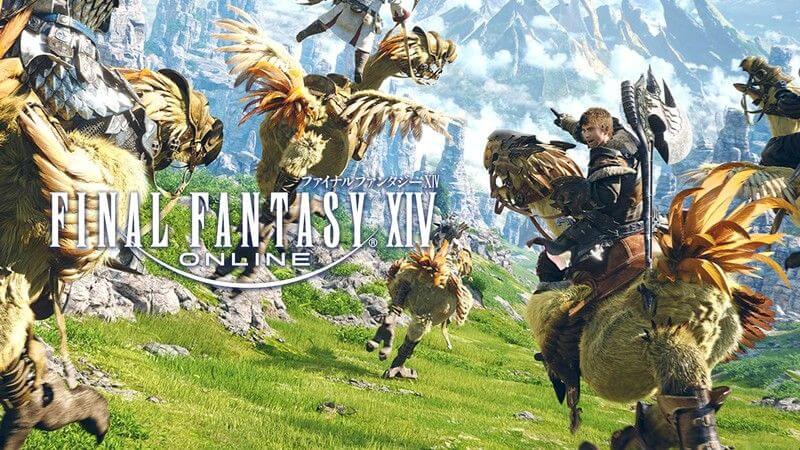
MMO RPG・RTSゲームをプレイする人は、サイドにできるだけボタンが多いゲーミングマウスがオススメです。
MMO RPG・RTSはショートカットを多用するため、常に左手でキーボードの操作をすることになります。
なので、ゲーミングマウスのボタンにあらかじめショートカットを登録しておけば、他の人よりも効率的に入力することが可能となります。

持ちやすさでゲーミングマウスを選ぶ
ゲーミングマウスの持ち方は、主に3つあります。
- かぶせ持ち
- つかみ持ち
- つまみ持ち
持ち方によって扱いやすいゲーミングマウスが変わってきます。
持ち方別にオススメのゲーミングマウスを紹介します。
自分がマウスをどのように持っているかも、合わせて確認してみてください!
かぶせ持ちの方にオススメのゲーミングマウス

かぶせ持ちの方は、高さのある大きめのマウスが使いやすいです。
小さい、薄いマウスだと、指がマウスから出てしまい操作しづらくなってしまいます。
僕はかぶせ持ちなので、ホールド感があるマウスを使っています。

つかみ持ちの方にオススメのゲーミングマウス

つかみ持ちの方は、どのタイプのマウスでも操作がしやすいですが、手の大きさなどで使いやすいマウスが変わってきます。
つかみ持ちの方は実際にマウスを触ってみて、フィーリングがいいマウスを使ったほういいでしょう!
つまみ持ちの方にオススメのゲーミングマウス

つまみ持ちは、指先のみがゲーミングマウスに接している持ち方です。
つまみ持ちの方が大きすぎるゲーミングマウスを使うと、手のひらに当たってしまい操作しにくくなってしまいます。
なので、つまみ持ちの方は小さめのゲーミングマウス、またはゲーミングマウスの後ろ側が小さくなっているゲーミングマウスがオススメです。
重さでゲーミングマウスを選ぶ
プレイするゲームに合わせて、ゲーミングマウスの重さを選ぶのも重要です。
軽いゲーミングマウス、重いゲーミングマウスの特徴を理解しておきましょう!
軽いゲーミングマウスの特徴
軽いマウスは、素早く動かせることができ、疲労も少ないので長時間ゲームをプレイするのに向いています。
重いゲーミングマウスの特徴
重いマウスは、止めたい位置でピタッと止めることができるので、FPSゲームなどをメインにプレイしている人にオススメです。
ただ、人によって重さを感じる度合いが違うので、ある程度ゲーミングマウスを触って、自分に合っている重さを探っていく必要があります。
なので、今使っているゲーミングマウスが、どれぐらいの重さなのか把握しておくことが重要です。
今使っているゲーミングマウスを基準にして、軽いほうがいいのか、重いほうがいいのか判断してみましょう!

DPIの調整が細かくできるゲーミングマウスを選ぶ
DPIの値を細かく調整できるゲーミングマウスを選びましょう!
DPIの値を調整できるゲーミングマウスなら、MMO RPGやFPSなどゲームによって、DPIの調整ができるので効率的にゲームをプレイできます。
DPIとは?
DPIとは、マウスを1インチ(2.54センチ)動かしたときに、パソコン上で何ドット動くかを表した数値です。
例えば、100DPIのマウスを1インチ(2.54センチ)動かすと、100ドット分ポインタが移動します。
DPIの値を高くすれば、少ない操作でポインタを動かすことができるので疲れません。
ただ、FPSのようなゲームは、正確にポインタを移動させることが重要なので、DPIの設定を低くする必要があります。


MMO RPGなどのゲームはDPIの数値を高くする設定がオススメ
DPIの数値を高く設定したゲーミングマウスは、MMOなどのゲームをプレイする人にオススメです。
DPIの数値が高ければ、少しの操作でキャラクターなどを動かせるので、操作量が減り疲労が軽減されます。
FPSなどのゲームはDPIの数値を低くする設定がオススメ
DPIの数値を低く設定したゲーミングマウスは、FPSゲームなどのゲームをプレイする人にオススメです。
DPIの数値が低ければ、マウスを正確に、さらに繊細に動かせることができるので、照準を合わせるときなどに役立ちます。
DPIを調整してゲームごとに最適な設定をする
ゲーミングマウスは、DPIの数値を調整できるゲーミングマウスがほとんどです。
なので、プレイするゲームによって、DPIの調整をすればMMO RPGでもFPSでも問題なくプレイすることができます。
ただ、ゲーミングマウスよにって調整できる幅が違うので、細かくDPIを設定できるゲーミングマウスがオススメです。
例えば、Logicool G ゲーミングマウス G403hは、100DPI~25000DPIの間で、細かく調整をすることができます。
ノーブランドで安く買えるKKUYI ゲーミングマウスは、DPIの調整が1000DPI、1600DPI、3200DPI、6400DPIの4段階だけとなります。
IPS(トラッキング速度)が高いゲーミングマウスを選ぶ
IPS(トラッキング速度)とは、マウスを動かしたときにどのぐらいの速度まで感知してくれるかを表した数値になります。
IPSが高いと、素早くマウスを動かしたときもポインタがしっかりと反応してくれます。
反射神経が重要なゲームをプレイする場合は、IPSの値が高いマウスを選ぶようにしましょう。
安いゲーミングマウスだとIPSが30程度になりますが、高価なゲーミングマウスだとIPSが400以上のゲーミングマウスもあります。
有線・無線(ワイヤレス)でゲーミングマウスを選ぶ
ゲーミングマウスの接続方法は、有線接続と無線接続(ワイヤレス)の2種類あります。
それぞれメリット・デメリットがあるので確認しておきましょう!
有線接続のメリット・デメリット
有線接続は、無線接続も価格が安く性能が高いゲーミングマウスが多いです。
コストを抑えたい方は、有線のゲーミングマウスがオススメです。
| メリット | デメリット |
|---|---|
| 充電切れしない バッテリーや電池が内蔵していないので軽い 無線接続よりも安く買える | ケーブルが邪魔になる |
無線接続(ワイヤレス)メリット・デメリット
無線接続(ワイヤレス)のゲーミングマウスは、価格が高くなりますがケーブルがないのでマウスを動かすのにストレスを感じません。
予算があるのなら無線(ワイヤレス)のゲーミングマウスがオススメです。
有線接続、無線接続(ワイヤレス)どちらとも、良いところ、悪いところがあります。
個人的には無線接続(ワイヤレス)が快適なのでオススメなのですが、有線のほうが安く高性能のゲーミングマウスを買えます。
無線接続(ワイヤレス)で有線と同じ性能のゲーミングマウスは、値段がけっこう高くなります...。
| メリット | デメリット |
|---|---|
| ケーブルのストレスがなくなる 持ち運びがしやすい | 価格が高い バッテリー、電池を搭載するため重くなる |
オンボードメモリ機能があると便利
複数のパソコンでゲームをプレイする人は、オンボードメモリ機能があると便利です。
オンボードメモリ機能とは、PC上で行ったゲーミングマウスの設定を、ゲーミングマウス本体に保存できる機能です。
パソコンが変わるごとにゲーミングマウスの設定をいちいちしなくていいので、外出先でもすぐに使うことができます。
必須の機能ではないですが、複数のパソコンでゲームをプレイする人は、オンボードメモリ機能があるゲーミングマウスを検討してみましょう!
ゲーミングマウスと通常のマウスとの違い

通常のマウスとゲーミングマウスで違う点は主に5つになります。
- DPIの調整ができる
- 高IPS(トラッキング速度)に対応している
- リフトオフディスタンス(LoD)が短い
- ポーリングレート(ポートレート)が高い
- スイッチに特徴がある(耐久性・クリック感)
選び方と似てくる部分がありますが、再度確認しておきましょう!
DPIの調整ができる
ゲーミングマウスは、DPIの設定が細かく調整できます。
DPIの設定ができることで、正確な操作や効率的な操作が可能です。

高IPS(トラッキング速度)に対応している
ゲーミングマウスは、通常のマウスよりもIPSの値が高くなっています。
IPSの値が高いことで、素早くマウスを動かしても、カーソルがちゃんと反応してくれます。
今のゲーミングマウスは、ほぼ高IPSなのでとくに気にする必要はありません。
リフトオフディスタンス(LoD)が短い
ゲーミングマウスは、リフトオフディスタンス(LoD)が短く設定されています。
リフトオフディスタンス(LoD)とは、マウスが反応しなくなる読み取り面との距離です。
リフトオフディスタンス(LoD)が短ければ、ゲーミングマウスを持ち上げたときにポインタが動いてしまうような現象を防げます。
ポーリングレート(ポートレート)が高い
ゲーミングマウスはポーリングレート(ポートレート)の数値が高くなります。
ポーリングレート(ポートレート)とは、ゲーミングマウスが1秒間に何回情報をPCに送るかを表した数値です。
通常のマウスはポーリングレートが125Hzに対して、ゲーミングマウスは500~1000ぐらいになります。
ポーリングレート(ポートレート)が高いことで、遅延を気にせずにゲームをプレイできます。
スイッチに特徴がある(耐久性・クリック感)
ゲーミングマウスは、通常のマウスと違いスイッチに特徴があります。
ゲーミングマウスによってスイッチの特徴は様々なのですが、下記のような特徴があります。
- 耐久性が高い
- 軽く押しても反応する
- クリック感(押し心地)が気持ちいい
実施にお店で触ってみて、どのようなスイッチがあるのか触ってみましょう!
クリック音が大きいマウスもあるので、静かな環境で使う予定の方は注意してください。
オススメのゲーミングマウス

オススメのゲーミングマウスを紹介していきます。
プレイするゲームによって最適なゲーミングマウスが違うので、参考にしてみてください!
Logicool G ゲーミングマウス G403h

| メーカー | Logicool |
|---|---|
| 接続方式 | 有線 |
| 重さ | 87g~97g |
| サイドボタン | 2個 |
| DPI | 100~25,000dpi |
| ポーリングレート | 1000Hz |
G403hの特徴
- 重さを調整できる
- 有線なのでケーブルが邪魔になる
- FPSゲームにオススメ
重量10gのウェイトで、重さを調整できるのが特徴的なゲーミングマウスです。
また、性能は申し分なく、価格も安く設定されているので、コスパに優れたゲーミングマウスだと言えます。
サイドボタンが2つなので、FPSゲームなどをプレイする人にオススメのゲーミングマウスです。
Logicool G ゲーミングマウス G703h

| メーカー | Logicool |
|---|---|
| 接続方式 | 無線(ワイヤレス) |
| 重さ | 95g~105g |
| サイドボタン | 2個 |
| DPI | 100~25,000dpi |
| ポーリングレート | 1000Hz |
G403hの特徴
- 重さを調整できる
- ワイヤレスなのでケーブルの煩わしさがない
- USBポート5分の充電で2.5時間のゲームプレイが可能
- バッテリー内蔵のため少し重い(それでも軽いですが)
- FPSにオススメ
ウェイトで重さの調整をすることができるのが特徴的です。
何よりもワイヤレスなので、ケーブルの煩わしさがないので、とても使いやすいゲーミングマウスです。
ワイヤレスですが、価格も低く設定されているので、初めてのワイヤレスゲーミングマウスにピッタリの商品です。
サイドボタンが2つなので、FPSゲームなどをプレイする人にオススメのゲーミングマウスになります。
UtechSmart ゲーミングマウス

| メーカー | UtechSmart |
|---|---|
| 接続方式 | 有線 |
| 重さ | 221g |
| サイドボタン | 12個 |
| DPI | ~16,400dpi |
| ポーリングレート | 1000Hz |
G403hの特徴
- サイドボタンが12個
- 8つのおもりで調整が可能
- かなり重い
- MMO RPG・RTSゲームにオススメ
サイドボタンが12個もついているので、MMO RPG・RTSゲームなどで大活躍するゲーミングマウスです。
8つのおもりで重さを調整できるのですが、元々が重いゲーミングマウスなので、プレイするゲームによって重さを調整することは難しいです。
DPIも16,400dpiまで調整することができます。
エレコム ゲーミングマウス M-DUX50BK

| メーカー | エレコム |
|---|---|
| 接続方式 | 有線 |
| 重さ | 113g |
| サイドボタン | 9個 |
| DPI | 50~3,500dpi |
| ポーリングレート | 1000Hz |
G403hの特徴
- サイドボタンの数が多い
- オンボードメモリ搭載
- マクロ機能が便利
- 価格が安い
DPIが最大で3,500dpiと低いですが、ライトゲーマー、通常使いならとくに問題ありません。
そんなデメリットは気にならないぐらい、このゲーミングマウスは機能満載のゲーミングマウスです。
オンボードメモリも搭載していますし、マクロ機能を登録することで、ゲームを効率よくプレイすることもできます。
カーソルの動きもマクロに登録することができるので、仕事などでも大活躍間!
そしてびっくりするのが価格です。
これだけ機能がついていて、価格が約3,700円と他よりズバ抜けています。
バトルロワイヤル、MMO RPGで使いやすいゲーミングマウスになりますが、ゲームだけじゃなく仕事でも使いたいという方に、オススメのゲーミングマウスです。
Razer Naga Pro

| メーカー | Razer |
|---|---|
| 接続方式 | 有線・無線(ワイヤレス)ともに両方対応 |
| 重さ | 120g |
| サイドボタン | 2個~12個 |
| DPI | 100~20,000dpi |
| ポーリングレート | 1000Hz |
G403hの特徴
- プレートを使うことでサイドボタンを2個・6個・12個に変更可能
- クリックの応答速度が高い
- オンボードメモリ搭載
- FPS・バトルロワイヤル・MMO RPGすべてに対応
- 値段が高い
Razerの高性能ゲーミングマウスです。
サイドプレートを変更することで、サイドボタンを2個・6個・12個に変更できます。
なので、FPS、バトルロワイヤル、MMO RPGなど、どんなゲームでも対応できるゲーミングマウスです。
超高性能なゲーミングマウスですが、他のマウスより価格が高いのがデメリット。
予算に余裕があるのなら、ぜひ使ってみたいゲーミングマウスです。
※有線でいいなら値段が安いバージョンもあります!

マウスパッドにもこだわろう!

マウスパッドを使うことで、より効率的にゲームをプレイできます。
マウスパッドには、滑りのいいマウスパッドや、ゲーミングマウスをピタッと止めることができるマウスパッドなどがあります。
使いやすいマウスパッドを選べば、マウスの性能を100%引き出せます!


まとめ
ゲーミングマウスを選ぶポイントは5つになります。
- プレイするゲームでゲーミングマウスを選ぶ
- 持ちやすさでゲーミングマウスを選ぶ
- 重さでゲーミングマウスを選ぶ
- DPIの調整が細かくできるゲーミングマウスを選ぶ
- 有線・ワイヤレスでゲーミングマウスを選ぶ
5つのポイントを確認して、自分にピッタリと合ったゲーミングマウスを選んでみてください。
この記事が、ゲーミングマウスを選ぶときの参考になれば幸いです。













































































































